Cara Mengembalikan File Terhapus di HP Android
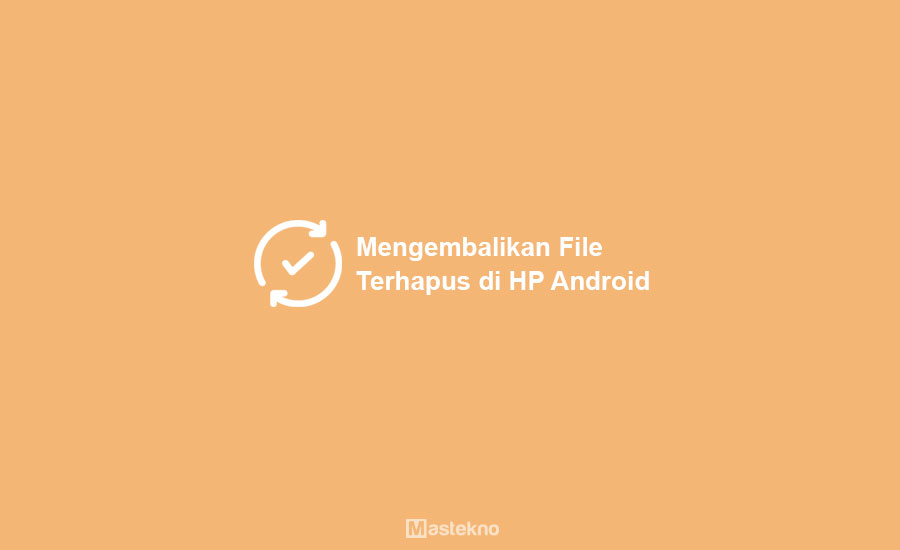
Tidak selamanya semua file yang ada android kita akan terus bertahan dan tidak di hapus, tentu kadang kala kita akan menghapus beberapa file yang di anggap sudah lama dan tidak lagi penting baik itu dokumen, foto, video, dan lain sebagainya.
Selain karena faktor kesengajaan dalam menghapus dokumen, foto, video, pesan, kontak dan lain sebagainya. Ternyata terdapat faktor lain yang dapat menyebabkan file pada android kita terhapus.
Misalnya saja karena melakukan root pada perangkat, flashing, kembali ke pengaturan pabrik, ataupun karena hp android tersebut rusak Nah yang akan kita bahas adalah cara mengembalikan file yang terhapus di hp android.
Baca juga: Aplikasi Data Recovery.
Cara Mengembalikan File Terhapus di Android
Jika kamu mengalami masalah di atas maka tenang saja, karena disini kami akan memberikan beberapa cara untuk mengembalikan file yang telah terhapus pada samrtphone android kamu muai dari tanpa root, tanpa software, ataupun dengan menggunakan bantuan software dan aplikasi.
1. DiskDigger
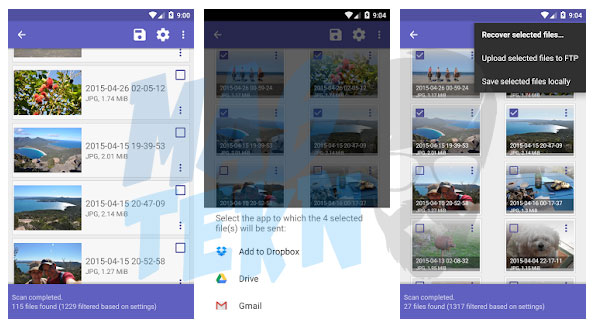
Cara yang ketiga yaitu kita dapat menggunakan aplikasi DiskDigger untuk mengembalikan file yang telah terhapus. Namun aplikasi ini hanya dapat digunakan pada perangkat android yang sudah di root saja.
Oleh karena itu jika perangkat android kamu belum di root, kamu dapat melewati cara ini. Namun jika sudah, silahkan ikuti langkah – langkah berikut ini untuk mengembalikan file yang telah terhapus menggunakan aplikasi DiskDigger.
- Pertama, download dan install aplikasi DiskDigger via Play Store lalu buka aplikasinya.
- Kemudian jika diminta akses root, silahkan izinkan saja.
- Nantinya akan muncul notifikasi “Upgrade to pro”, silahkan abaikan saja dengan cara pilih No Thanks jika kamu tidak ingin mengupgrade ke versi pro yang berbayar.
- Selanjutnya carilah foder yang berisi file yang ingin kamu kembalikan, baik itu pada internal memori ataupun eksternal memori.
- Lalu silahkan tentukan format dan klik OK.
- Maka nantinya aplikasi DiskDigger akan melakukan scan terhadap file yang dapat dikembalikan.
- Silahkan pilih file yang ingin kamu kembalikan.
- Terakhir Save file tersebut.
2. Undeleter Recover
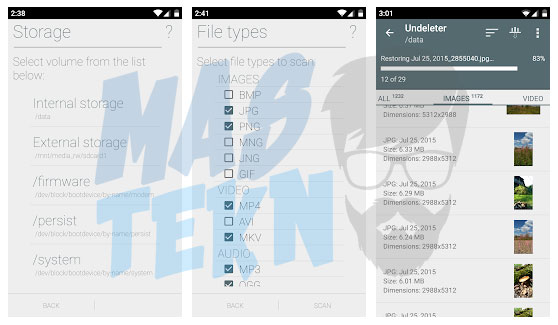
Cara yang pertama ini mengharuskan perangkat android kamu sudah di root. Aplikasi ini dapat kamu gunakan secara gratis. Namun versi gratis dari aplikasi ini hanya dapat mengembalikan file seperti foto, sms, dan txt saja.
Untuk mendapatkan fitur yang lebih banyak lagi, maka kita perlu membeli versi berbayarnya. Untuk mengembalikan foto yang telah terhapus di android dengan aplikasi Undeleter Recover File dan Data, ikuti langkah – langkah berikut ini.
- Pertama download dan install aplikasi Undeleter Recover File dan Data di Play Store dan buka aplikasinya.
- Kemudian jika terdapat permintaan akses root, maka silahkan izinkan saja.
- Selanjutnya klik tombol Restore File / Restore Data.
- Berikutnya carilah letak file tersebut berada baik di penyimpanan internal ataupun penyimpanan eksternal.
- Disini terdapat dua pilihan scan yaitu Journal Scan dan Deep Scan. Jika kamu memilih Journal Scan maka akan scan semua file yang telah terhapus termasuk foto, video, dan SMS. Namun jika kamu memilih Deep Scan maka kamu dapat menentukan sendiri file apa saja yang akan di restore.
- Pada saat kamu sudah menentukan pilihan, silahkan kamu klik tombol Scan yang terletak di bagian bawah.
- Tunggulah beberapa saat hingga file mulai terlihat. Silahkan amati file mana yang ingin kamu kembalikan.
- Jika sudah ketemu, silahkan klik ikon yang terletak di pojok kanan atas untuk menyimpannya.
3. Foto Recovery
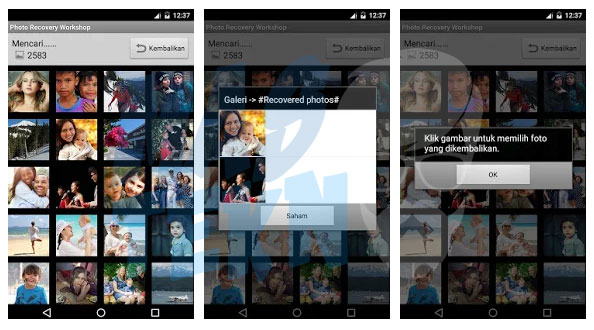
Pada saat ini sudah banyak sekali developer aplikasi yang membuat banyak aplikasi yang sangat bermanfaat bagi para penggunanya, salah satunya yaitu aplikasi Foto Recovery yang dapat kita gunakan untuk mengembalikan foto yang telah terhapus.
Namun seperti pada cara pertama, cara berikut ini juga hanya dapat digunakan pada perangkat yang sudah di root. Berikut ini merupakan langkah – langkah untuk mengembalikan foto yang telah terhapus menggunakan aplikasi Foto Recovery dengan mudah.
- Langkah pertama, download dan install aplikasi Foto Recovery di Play Store lalu buka aplikasinya.
- Kemudian silahkan cari dan pilih foto yang telah terhapus dan ingin dikembalikan.
- Terakhir klik tombol Kembalikan Foto, maka foto yang telah terhapus akan kembali seperti sebelum terhapus.
Baca Juga: Cara Mengembalikan Kontak Terhapus.
4. Deleted Photo Recovery
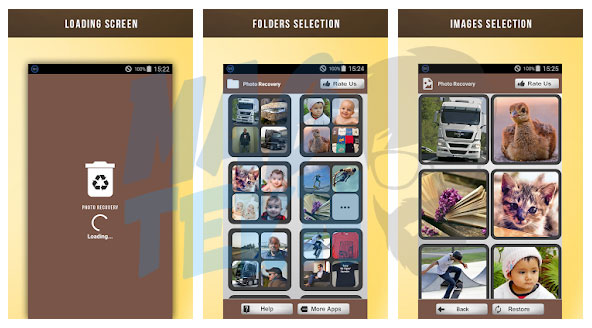
Aplikasi yang satu ini merupakan aplikasi yang sangat cocok untuk kamu gunakan dalam mengembalikan foto yang telah terhapus pada samrtphone android kamu pada saat kamu secara tidak sengaja menghapus satu atau beberapa foto penting dan kamu ingin mengembalikannya kembali.
Nah simak langkah – langkah berikut ini untuk mengembalikan foto yang telah terhapus menggunakan aplikasi Deleted Photo Recovery.
- Langkah pertama, download dan install aplikasi Deleted Photo Recovery di Play Store lalu buka aplikasinya.
- Kemudian silahkan tekan tombol Start Recovery.
- Selanjutnya pilihlah foto yang ingin kamu kembalikan.
- Lalu klik tombol Recover.
- Terakhir, maka proses recovery foto yang sedang terhapus akan kembali ke folder dengan nama seperti nama aplikasi ini.
5. Dumpster Recycle Bin
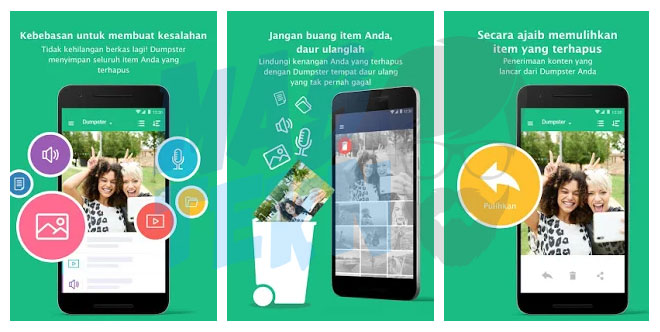
Layaknya software Recycle Bin pada komputer atau laptop, aplikasi yang satu ini juga dapat menampung foto, video, dokumen, dan file yang telah terhapus pada perangkat android kamu sehingga file yang kamu hapus tidak akan langsung terhapus secara permanen.
Dengan kata lain aplikasi ini dapat dikatakan aplikasi untuk mencegah file yang terhapus. Tertarik untuk menggunakannya? Berikut langkah – langkahnya.
- Pertama, silahkan download dan install aplikasi Dumpster via Play Store.
- Jika sudah silahkan buka aplikasinya dan tentukan file yang ingin kamu simpan di Dumpster.
- Kemudian silahkan atur pengaturan sesuai dengan keinginan kamu.
- Setelah aplikasi tersebut terpasang, maka kamu tidak perlu khawatir lagi file akan terhapus secara permanen karena file yang terhapus akan disimpan pada aplikasi ini.
- File yang terhapus akan ada pada aplikasi ini berdasarkan jenis folder.
- Nah untuk file yang ingin kamu hapus secara permanen, maka tinggal hapus saja.
Baca Juga: Cara Backup Data Android.
6. Restore Image
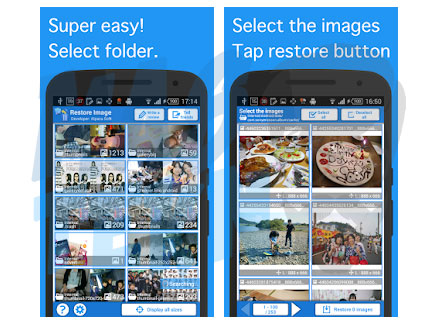
Seperti nama aplikasinya, memang aplikasi yang satu ini sangat mudah untuk digunakan, dan cara yang berikut ini dapat kamu gunakan meskipun perangkat android kamu belum di root.
Dengan begitu, maka kamu tidak perlu repot – repot melakukan root terlebih dahulu untuk menggunakan aplikasi ini. Berikut ini merupakan langkah – langkah untuk mengembalikan foto yang telah terhapus menggunakan aplikasi Restore Image.
- Pertama, download dan install aplikasi Restore Image (Super Easy) via Play Store lalu buka aplikasinya.
- Selanjutnya silahkan tentukan dimana folder yang berisi foto yang telah terhapus itu berada.
- Kemudian pilihlah foto yang akan kamu kembalikan dan klik tombol Restore Image yang terletak di sebelah kanan bawah.
- Maka nantinya foto tersebut akan kembali ke tempat penyimpanan semula.
- Untuk memastikan, silahkan kamu cek galeri dan jika foto tersebut sudah ada maka langkah selesai.
7. Recuva
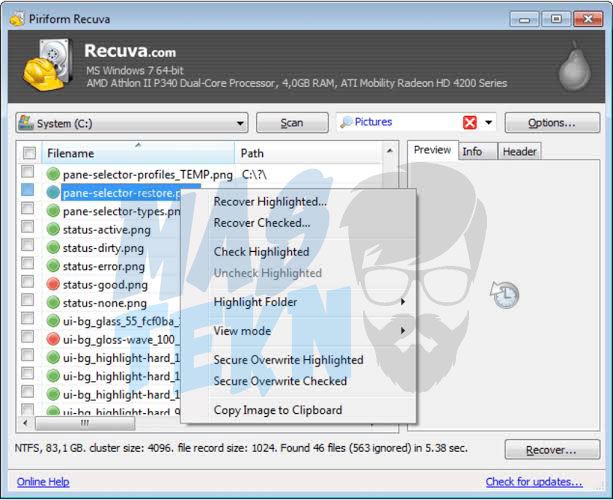
Software yang satu ini banyak sekali digunakan oleh para pengguna untuk mengembalikan data yang telah hilang karena memang mudah untuk digunakan dan memunyai tingkat keberhasilan yang tinggi.
Namun jika kamu menggunakan software ini, kamu memerlukan komputer atau laptop untuk menggunakan cara ini. Nah berikut ini merupakan langkah – langkah untuk mengembalikan file menggunakan software Recuva.
- Langkah pertama kamu dapat download dan install terlebih dahulu software Recuva pada komputer atau laptop kamu melalui situs resmi Recuva.
- Jika sudah, silahkan hubungkan perangkat android kamu ke komputer atau laptop tersebut menggunakan kabel USB.
- Jika kartu memori android sudah terdeteksi pada komputer, silahkan buka software Recuva.
- Selanjutnya silahkan pilih jenis file yang akan dikembalikan. Misalnya saja kamu ingin mengembalikan semua file yang telah terhapus maka kamu dapat pilih All Files.
- Kemudian pilih lokasi penyimpanan.
- Lalu klik tombol Start untuk mulai melakukan pencarian file dan tunggulah beberapa saat hingga proses selesai.
- Pada saat file yang ingin dikembalikan sudah ditemukan, maka pilih file tersebut dengan mencentangnya dengan cara klik kanan pada file lalu pilih Recover Checked.
- Berikutnya silakan tentukan lokasi penyimpanan lalu klik OK.
- Terakhir kamu dapat memindah file tersebut dari komputer atau laptop ke perangkat android kamu.
Jika anda ingin mengetahui lengkapnya, bisa membaca cara mengembalikan file yang terhapus di pc laptop.
8. Mobikin Doctor
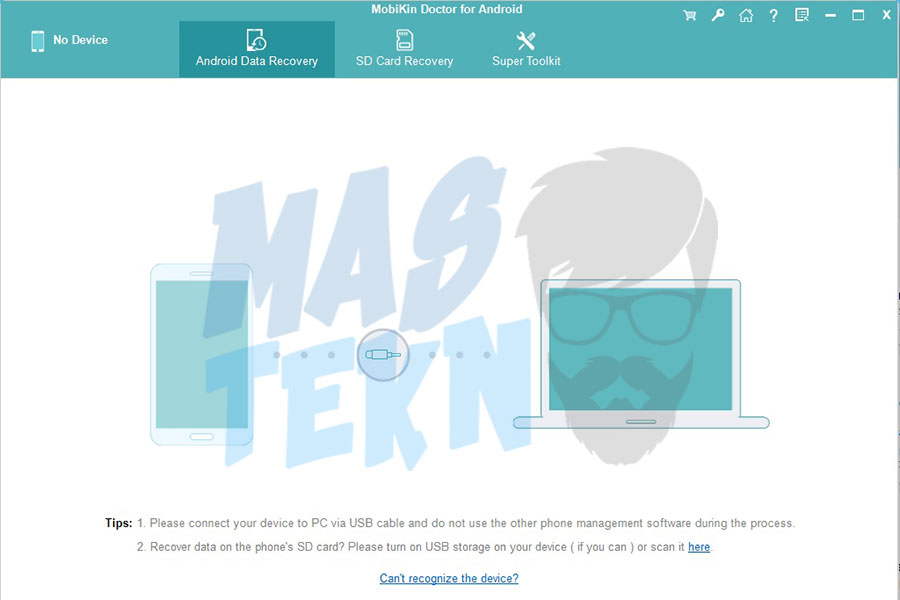
Software Mobikin Doctor ini tidak hanya dapat kita gunakan untuk mengembalikan foto yang telah terhapus saja, namun juga dapat kita manfaatkan untuk mengembalikan video, dokumen, email dan kontak yang telah terhapus dengan mudah dan cepat.
Selain itu, software yang satu ini kompatibel dengan berbagai perangkat android mulai dari Asus, Samsung, Lenovo, HTC, dan lain sebagainya.
Software yang satu ini juga akan menghemat waktu yang kita miliki, pasalnya dengan menggunakan software ini kita dapat melihat file mana saja yang ingin kita kembalikan.
Nah berikut ini merupakan langkah – langkah yang dapat kamu ikuti untuk mengembalikan file yang telah terhapus menggunakan software Mobikin Doctor.
- Langkah pertama download dan install software Mobikin Doctor versi Windows atau Mac pada laptop atau komputer yang kamu gunakan.
- Selanjutnya hubungkah perangkat android dengan komputer atau laptop yang kamu gunakan dan nantinya software ini akan meminta akses telpon, silahkan izinkan dan ikuti instruksi selanjutnya saja.
- Jika sudah terhubung dengan software tersebut, maka kamu dapat memilih file mana saja yang akan kamu kembalikan.
- Dalam hitungan detik saja maka file yang telah terhapus pada perangkat android kamu akan muncul kembali.
- Silahkan pilih file yang ingin kamu kembalikan dan klik Recover.
9. Menggunakan Software Dr.Fone
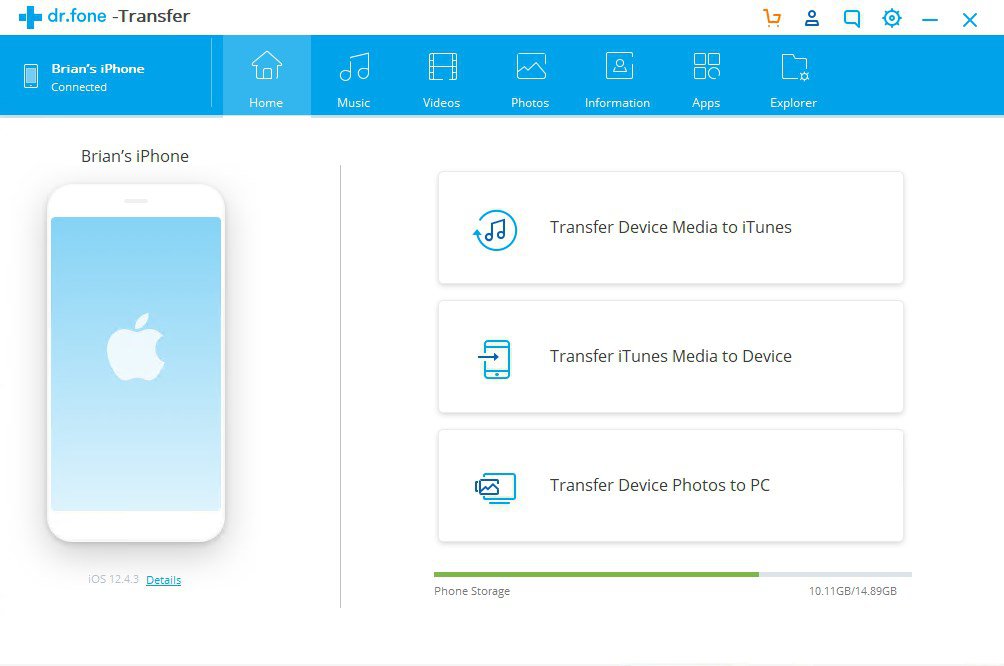
Bedanya software Dr.Fone dengan software – software recovery lainnya yaitu selain dapat digunakan untuk mengembalikan data yang telah terhapus.
Software yang satu ini juga dapat digunakan untuk melakukan unlock sim, root, menghapus lock screen, menghapus data, dan lain sebagainya. Meskipun software ini berbayar namun kamu dapat menggunakan beberapa saat dengan gratis.
Namun sebelum itu perlu kamu ketahui bahwa jika perangkat android kamu belum di root, maka secara otomatis software Dr.Fone akan melakukan root pada perangkat android kamu.
Berikut ini merupakan langkah – langkah untuk cara mengembalikan file yang telah terhapus di hp android, kalian bisa menggunakan Dr.Fone.
- Pertama download dan install software Fone pada laptop atau komputer kamu.
- Kemudian silahkan hubungkan perangkat android kamu pada komputer atau laptop yang kamu gunakan, maka secara otomatis aplikasi ini akan melakukan identifikasi perangkat.
- Jika tidak terdeteksi secara otomatis, maka silahkan kamu aktifkan mode Developer Option dan USB Debugging.
- Maka nantinya akan muncul tipe file yang akan dikembalikan.
- Pada saat proses scan berlangsung, maka jenis file akan terlihat lebih khusus, baik itu delete files ataupun all files.
- Maka perangkat kamu akan melakukan restart dan masuk kedalam proses pengembalian file. Jangan panik tunggulah beberapa saat hingga proses selesai.
- Jika proses restart telah selesai, maka proses scan akan dimulai.
- Lama waktu pada saat proses scan berlangsung tergantung dari besarnya data yang dipindai.
- Terakhir, maka kamu dapat memilih file dan menampilkan preview, jika file tersebut dapat di preview, maka file tersebut dapat dikembalikan. Silahkan centang file tersebut dan klik Restore.
10. FonePaw
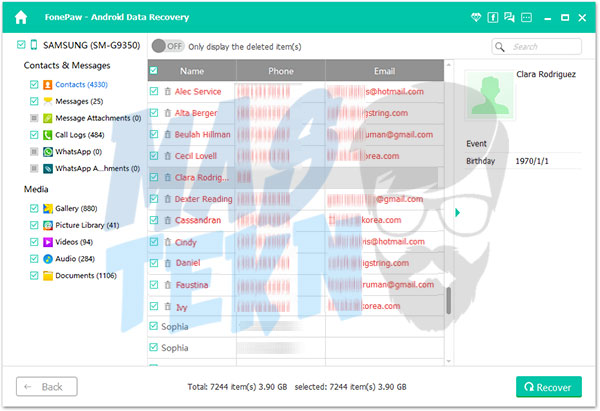
Cara yang terakhir untuk mengembalikan file yang telah terhapus pada perangkat android yaitu menggunakan bantuan software FonePaw Android Data Recovery. Software yang satu ini kompatibel dengan berbagai macam perangkat android mulai dari Samsung, Huawei, Motorola, Google, Sony, HTC, dan masih banyak lainnya.
Untuk cara penggunaannya tidak jauh berbeda dengan cara sebelumnya. Untuk lebih lengkapnya berikut ini merupakan langkah – langkah yang dapat kamu ikuti untuk mengembalikan file yang telah terhapus dengan menggunakan bantuan software FonePaw Android Data Recovery.
- Langkah pertama silahkan download dan install software FonePaw Android Data Recovery.
- Jika sudah, hubungkan perangkat android dengan komputer atau laptop yang kamu gunakan.
- Kemudian buka software tersebut dan pilih jenis file yang ingin kamu kembalikan.
- Selanjutnya centang pada file yang ingin kamu kembalikan, misalnya hanya ingin mengembalikan foto, video, maka kamu dapat centang dan pilih saja. Atau jika tidak ingin repot maka dapat mencentang semuanya.
- Terakhir klik Next dan tunggulah beberapa saat hingga software tersebut selesai bekerja.
Kesimpulan
Demikianlah pembahasan ringkas dari kami mengenai cara mengembalikan file yang terhapus di android dengan mudah baik root maupun tanpa root dan baik menggunakan bantuan aplikasi maupun bantuan software pada komputer atau laptop.
Baca Juga: Cara Mengembalikan Foto yang Terhapus.
Semoga pembahasan yang telah kami sampaikan diatas dapat bermanfaat dan membantu kamu dalam mengembalikan file yang telah terhapus pada perangkat android dengan mudah.







0 Komentar